(初めてNeo4jブラウザを使われる方向け)
Neo4j ブラウザの各部の基本説明
この説明では、これらの環境を使用しています。
Neo4j Desktop 1.4.5
Neo4j Browser 4.2.6
macOS Big Sur
1.Neo4jブラウザ画面
1-1.起動直後画面の各機能名称と概要
Neo4jブラウザ起動直後にサーバ接続状態のコマンド “:server status” とプレイメニューのコマンド “:play start” は、自動的に投入され正常起動の場合、以下のような画面が表示されます。
画面を「エディタ」、「サイドバー」、「プレイメニュー」、「サーバ接続状態」の4つのブロックに分け、各機能の名称と概要を説明します。(図1-1)
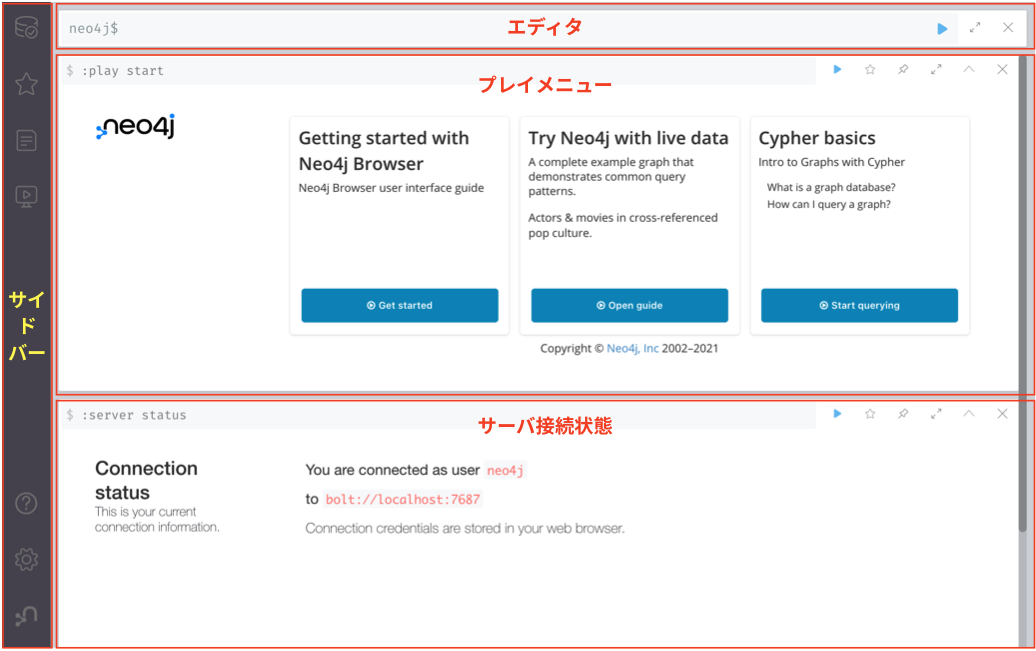
図1-1 ブロック
1-2.各機能の名称と概要
1-2-1.エディタ
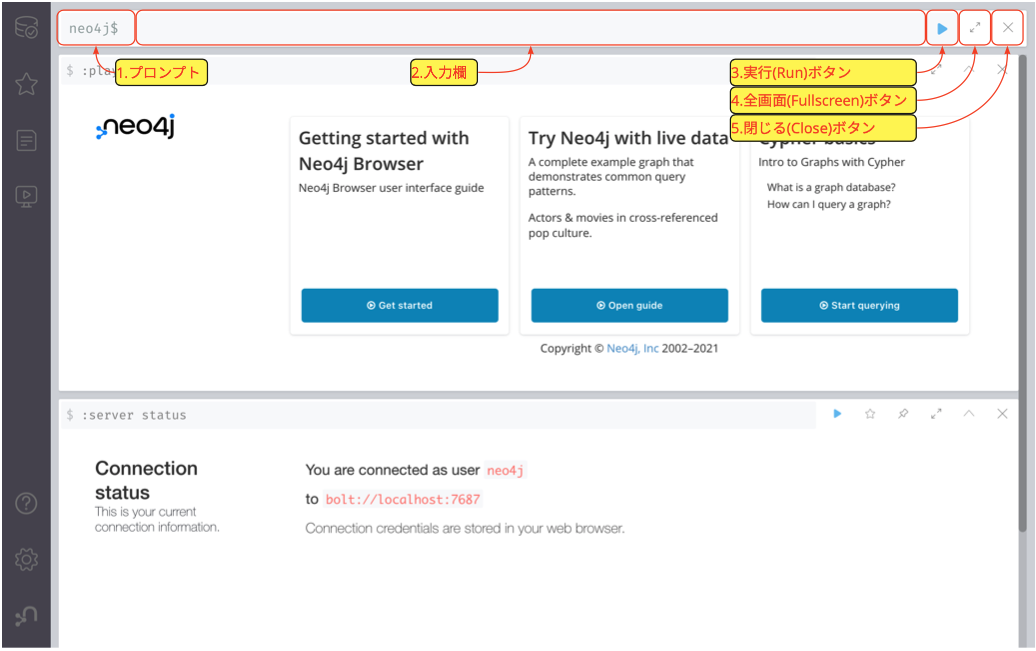 図1-2-1 エディタ
図1-2-1 エディタ
1.プロンプト
・データベース名+”$”が表示されます。
2.入力欄
・Cypherクエリやコマンドを入力できます。
・入力欄で「shift+enter」で改行が使えます。
・入力欄の表示標準サイズは、12行までできます。
・クエリやコマンド入力後の実行は、実行(Run)ボタンをクリックすることで実行できます。改行なしの場合は、「enter」か「return」キーを押下することでも実行できます。また、複数改行の場合は、「command+enter」で実行できます。
・「//」で始まる行はコメントとして認識されます。以下に例を示します。
//ここはコメント行です。
MATCH (n) RETURN n
3.実行(Run)ボタン
・クエリやコマンドを実行します。
4.全画面(Fullscreen)ボタン
・「2.入力欄」のCypherやコマンドが長く大きい場合、標準サイズの表示では視認しづらい時があります。全画面表示に切り替えることで視認性を向上することが可能です。再度クリックすると元の画面サイズに戻ります。
5.閉じる(Close)ボタン
・入力されたクエリやコマンドをクリアします。
1-2-2.サイドバー
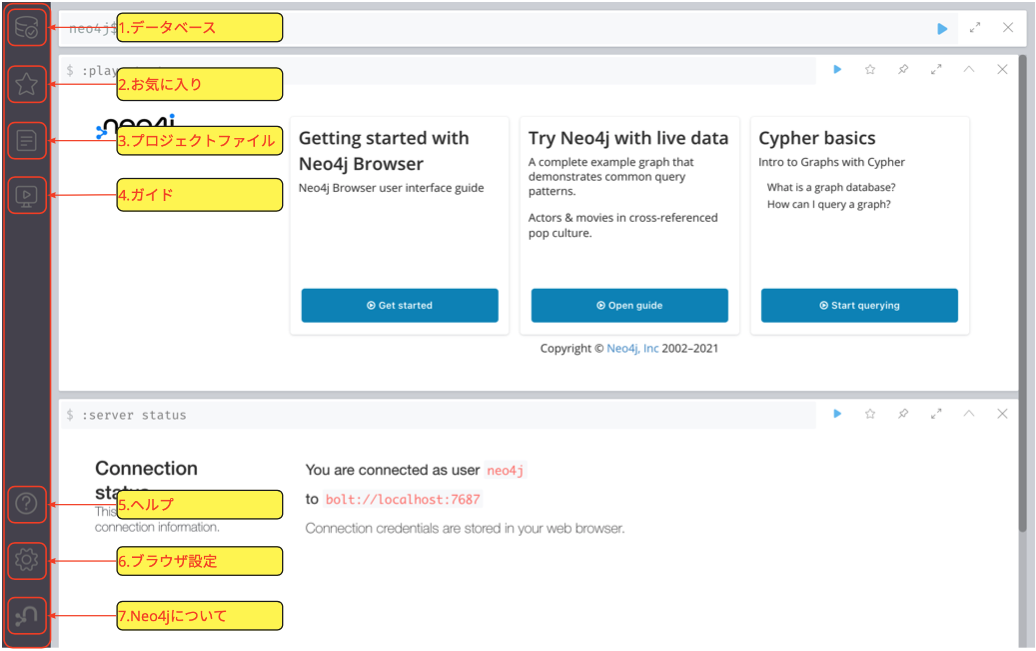 図1-2-2 サイドバー
図1-2-2 サイドバー
1.データベース(Database)
・データベースの確認と選択ができます。
2.お気に入り(Favorites)
・「お気に入り」にしたスクリプトをローカルスクリプトとして登録できます。
・サンプルスクリプトの操作ができます。
3.プロジェクトファイル(Project Files)
・登録されたプロジェクトファイル(Cypherやコマンド)の実行と削除ができます。
4.ガイド(Guides)
・Neo4jが用意した紙芝居的入門用のガイダンスです。次のようなメニューが用意されています。
・紹介 “:guide intro”
・概念 “:guide concepts”
・Cypher “:guide cypher”
・ムービグラフ “:guide movie-graph”
・製品販売システム(Northwind)グラフ “:guide northwind-graph”
5.ヘルプ(Help & Resources)
・ヘルプで便利なコマンドやドキュメント、そのほかのリソースについて参照できます。
6.ブラウザ設定(Browser settings)
・ブラウザ設定情報の操作ができます。
7.Neo4jについて(About Neo4j)
・クレジットとライセンス情報を表示します
1-2-3.プレイメニュー
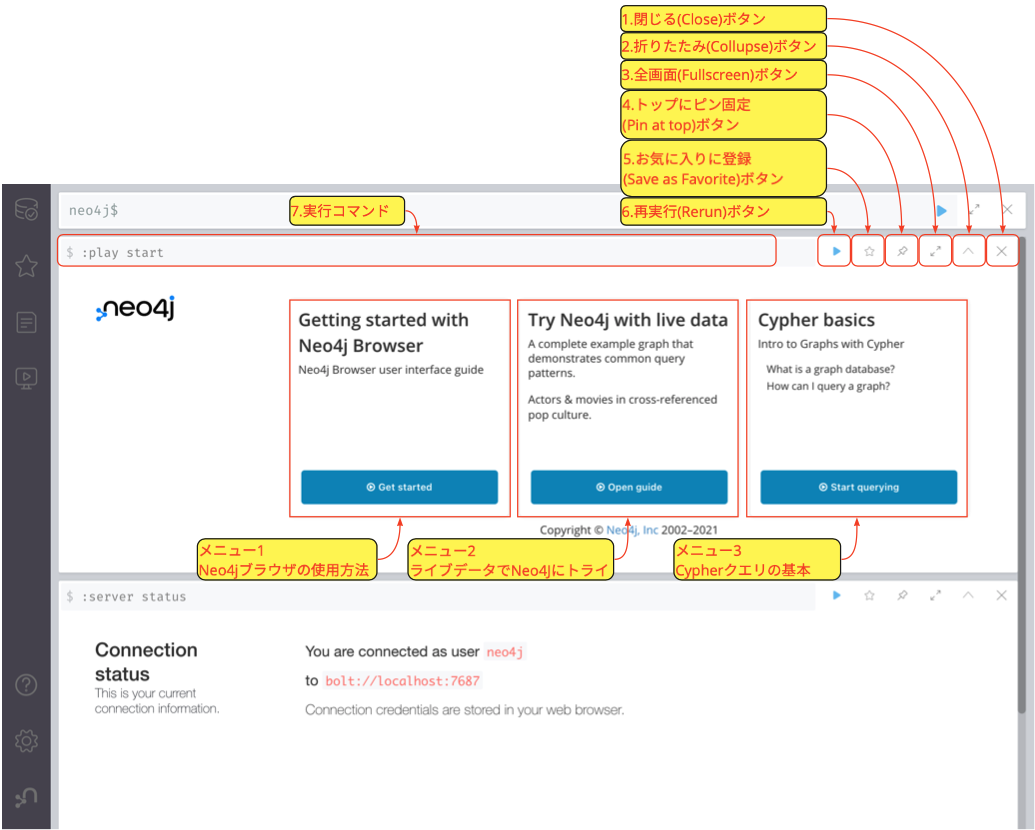 図1-2-3 プレイメニュー
図1-2-3 プレイメニュー
1.閉じる(Close)ボタン
・結果表示枠を閉じます。
2.折りたたみ(Collupse)ボタン
・結果表示枠を折りたたみコンパクト表示(実行コマンドと詳細表示欄のみ)にすることができます。再度クリックすると元のサイズの結果表示枠となります。
3.全画面(Fullscreen)ボタン
・全画面表示に切り替えます。再度クリックすると元のサイズの画面に戻ります。
4.トップにピン固定(Pin at top)ボタン
・結果表示枠の位置をエディタの入力欄直下に固定します。再度クリックすると解除します。
5.お気に入りに登録(Save as Favorite)ボタン
・結果表示で使用されたクエリやコマンドをサイドバーの「お気に入り」処理を呼び出し登録できます。
6.再実行(Rerun)ボタン
・実行コマンドに表示されているスクリプトかコマンドを再実行できます。
7.実行コマンド
・実行投入されたクエリやコマンドを表示します。
・実行コマンドに表示されたコマンド文字列をクリックすると編集することが可能となります。
・ここでは、次のプレイメニューのコマンドが実行されたことを示しています。 :play start
・Neo4jブラウザ起動直後にプレイメニューのコマンドが自動的に実行されます。
メニュー1 Neo4jブラウザの使用方法
・”Get started” ボタンをクリックすることで「Neo4jブラウザ ユーザ インターフェース ガイド」へ移動できます。
メニュー2 ライブデータでNeo4Jにトライ
・”Play guide” ボタンをクリックすることで「Movie Graph(映画データベースを用いたチュートリアル)」へ移動できます。
メニュー3 Cypherクエリの基本
・”Start querying” ボタンをクリックすることで移動できます。
1-2-4.サーバ接続状態
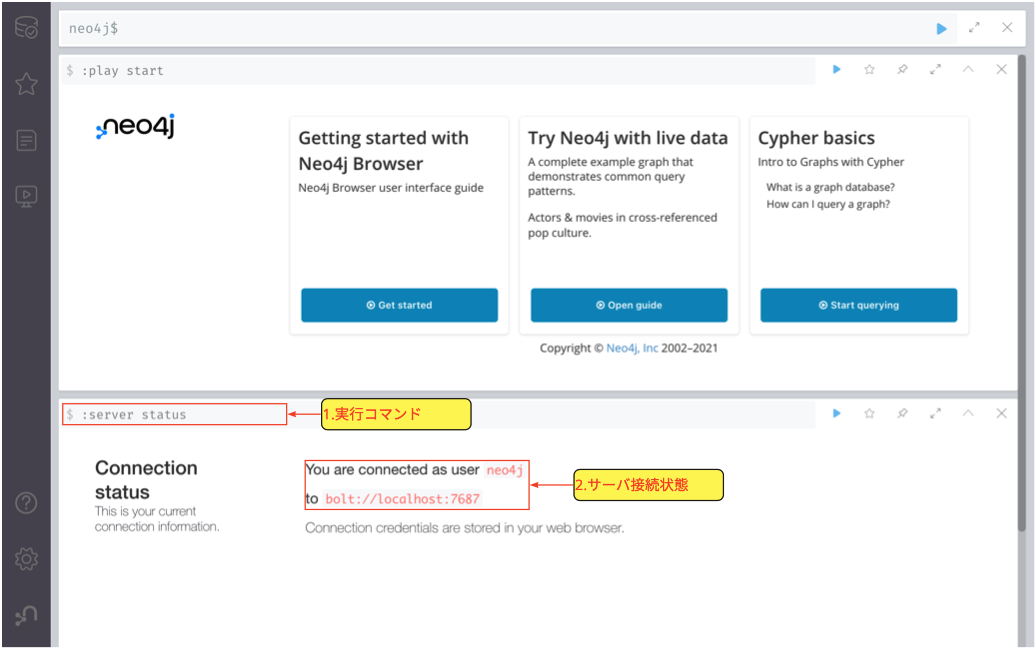 図1-2-4 サーバ接続状態
図1-2-4 サーバ接続状態
1.実行コマンド
・ここでは、次のサーバ接続状態のコマンドが実行されたことを示しています。:server status
・Neo4jブラウザ起動直後にサーバ接続状態のコマンドが自動的に実行されます。
2.サーバ接続状態
・ユーザ名 “neo4j” でログインしていることを示します。
・接続プロトコルは、”bolt://localhost:7687″で接続されています。
そのほかの接続プロトコルとしては、”http://localhost:7474″や”https://localhost:7473″があります。
